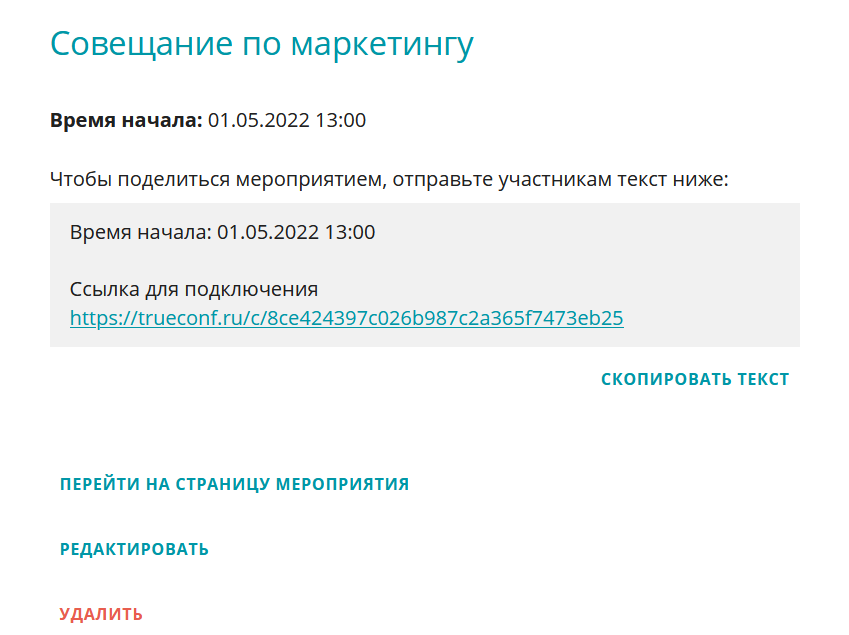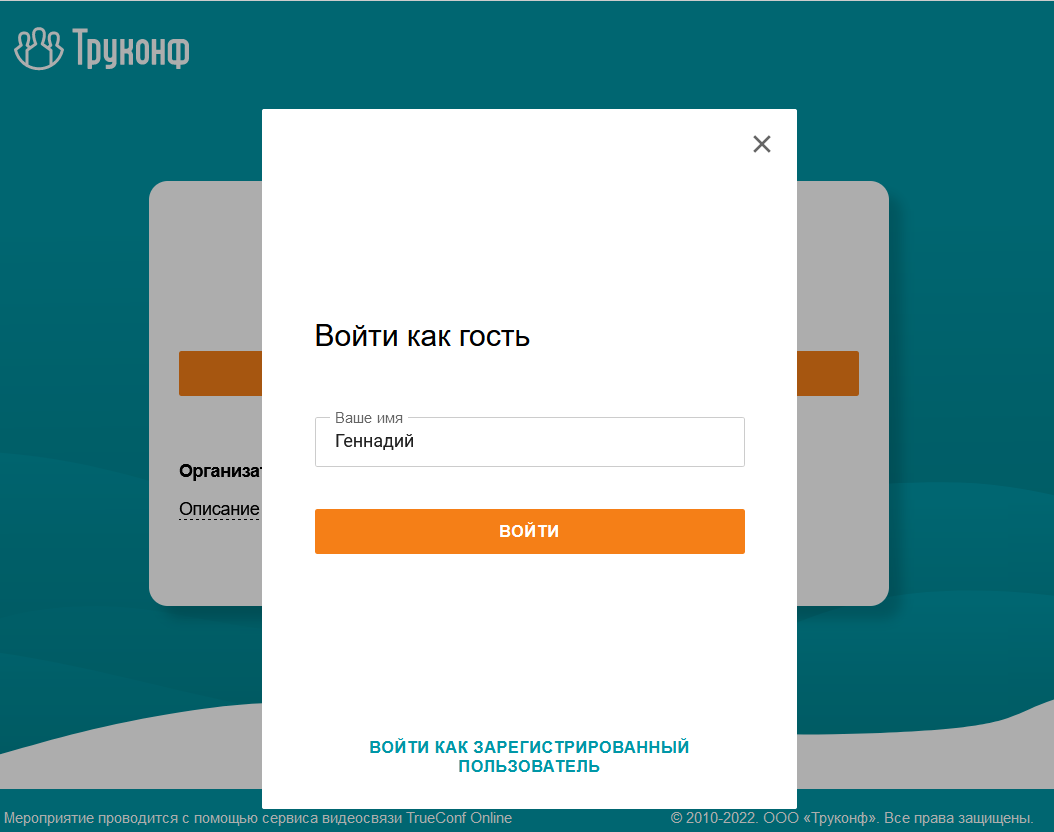Организация онлайн-мероприятий с помощью облачного сервиса TrueConf
TrueConf Online – это облачный сервис для организации видеоконференций и видеозвонков через интернет. Для сеанса видеосвязи вам потребуется:
- компьютер с выходом в интернет, на котором установлено клиентское приложение TrueConf;
- веб-камера и микрофон (или гарнитура).
Сервис TrueConf Online предлагает пользователям целый ряд выгодных тарифов на видеосвязь.
Видеозвонки Full HD точка-точка бесплатны во всех тарифах сервиса TrueConf Online.
Возможность проводить вебинары и видеоконференции на 1500 участников и более имеют в своем распоряжении пользователи сервера TrueConf Server.
В этой статье мы покажем, как организовывать мероприятия с помощью сервиса TrueConf Online.
Вход в личный кабинет
Для создания видеоконференции войдите в свой личный кабинет на нашем сайте, используя TrueConf ID и пароль.
Создание мероприятия
В боковом меню выберите Мероприятия, затем нажмите Создать мероприятие для перехода к его настройке.
В раскрывающемся списке Режим в зависимости от тарифного плана отобразятся доступные для создания шаблоны конференций. Укажите название мероприятия, дату и время начала (если необходимо) в соответствующих полях.
При необходимости добавьте описание мероприятия, завершив настройку, нажмите кнопку Создать.
После этого на странице Мои мероприятия появится созданная конференция, нажав на которую вы попадёте на страницу её редактирования. Там можно посмотреть подробную информацию о мероприятии, изменить настройки, скопировать ссылку для подключения, подключиться к нему или перейти на его страницу.
Чтобы пригласить на ваше мероприятие участников, любым удобным способом отправьте им ссылку для подключения. В назначенное время на странице мероприятия появится кнопка Подключиться для входа в конференцию:
После того, как пользователь нажмёт кнопку Подключиться ему будет предложено Войти как гость или Войти как зарегистрированный пользователь.
После нажатия кнопки Войти, если у вас установлен клиент, он запустится, иначе — будет показано окно для установки приложения и подключения: